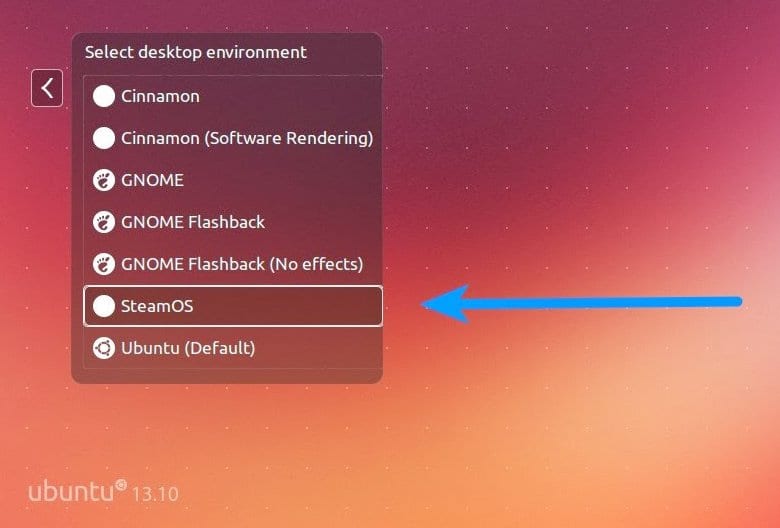
ستيم أو إس لقد وصل قبل أيام قليلة وكانت المراجعات التي تم تلقيها إيجابية في الغالب ، على الرغم من أنه من الواضح أنه يحتاج إلى الكثير من العمل وصقل بعض الأشياء ولكن من الممكن بالفعل البدء في اختباره ومعرفة كيف ستسير الأمور ، وهذا هو السبب في أننا سوف نعرضه الآن كيفية تثبيت جلسة SteamOS على Ubuntu، شيء ليس صعبًا على الإطلاق ولكنه يتطلب خطوتين منذ ذلك الحين ، تذكر ، تعتمد أداة Valve على Debian 7.
للقيام بذلك أولا سنحتاج إلى تثبيت عميل SteamOS على جهاز الكمبيوتر الخاص بنا، شيء نقوم به من مركز برامج Ubuntu. ثم ، من تطبيق Valve ، نتحقق مما إذا كنا قد تم تحديثنا إلى أحدث إصدار: 'Steam -> تحقق من تحديثات عميل Steam ".
بعد ذلك ، نحتاج إلى تثبيت حزمتين: SteamOS Composer، والذي يتضمن أداة التركيب (بناءً على xcompmgr) والجلسة نفسها ، ومكالمة أخرى مثبطات SteamOS Modeswitch.
بمجرد تثبيت كل هذا ، نحن تركنا جلستنا في Ubuntu وبمجرد تحديدنا في شاشة تسجيل الدخول اخترنا Steam OS، والذي سيظهر الآن كخيار جديد. كما نرى ، كل شيء بسيط للغاية على الرغم من أنه يجب أخذ بعض الاعتبارات في الاعتبار:
بادئ ذي بدء ، عليك أن تعرف ذلك يعتمد SteamOS على وضع الصورة الكبيرة، والتي لها بعض العيوب في Linux وقد تمثل الخطأ الغريب. ما هو أكثر من ذلك ، لن تعمل جلسة SteamOS إذا كان لدينا إعداد متعدد الشاشات ، حتى عندما تكون إحدى الشاشات متصلة ولكنها معطلة. وبالتالي ، لا يوجد خيار سوى فصل الشاشات الإضافية وتركها مع واحدة منها فقط ، لمجرد إغلاق الجلسة هناك أو إعادة تشغيل LightDM.
أخيرًا ، لنفترض أن هناك طريقة تجعلنا نرى خيارًا لـ "العودة إلى سطح المكتب" والذي سيسمح لنا بالخروج من جلسة SteamOS والعودة إلى Ubuntu ؛ لهذا علينا أن انتقل إلى خيارات تكوين Steam Big Picture وحدد Interface -> السماح بالوصول إلى سطح مكتب Linux، والذي يضيف الخيار المذكور أعلاه على الرغم من أننا نتذكر: SteamOS في المرحلة التجريبية لذلك قد تكون هناك مشكلة في هذا. إذا كانت هذه هي حالتنا ، فسيتعين علينا الخروج من SteamOS وإعادة تشغيل LightDM (اضغط على Ctrl + Alt + F1 وأدخل `` sudo service lightdm reset ''.
معلومات اكثر - SteamOS: ستصل نسخة المعاينة غدًا 13 كانون الأول (ديسمبر)
لقد جربته للتو ، لكنه لا يسمح بتثبيت الألعاب المتوافقة مع أجهزة Steam ، فقط ألعاب Linux. (في الواقع ، لقد حصلت بالفعل على ما تم تثبيته بالفعل)
يبدو الأمر كما لو كانت مجرد طبقة مرئية ، والباقي لا يزال بخار لينكس.
لدي سؤال ، إذا قمت بالتنسيق والانتقال إلى steamOS ، بصرف النظر عن القدرة على اللعب ، يمكنني استخدام Debian بطريقة عادية ، أو استنفدت وظائفه.
تحية.